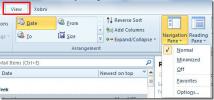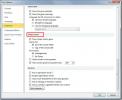Importuj kontakty Google GMail i Microsoft Hotmail w programie Outlook 2010
Jeśli uporządkowanie listy kontaktów na wielu kontach Cię zaskoczyło, lepiej zaimportować wszystkie kontakty do programu Outlook 2010, ponieważ zapewnia łatwy sposób zarządzania listą kontaktów. Za pomocą kreatora importu programu Outlook możesz natychmiast zaimportować kontakty Gmail, Hotmail, Yahoo, AOL itp. Do folderu Kontakty programu Outlook i uporządkować je w jednym oknie. W tym poście pokażemy, jak zaimportować listę kontaktów GMail i Hotmail, procedura jest taka sama dla wszystkich innych internetowych usług e-mail.
Eksportowanie kontaktów GMail
Otwórz konto Gmail, na lewym pasku bocznym kliknij Kontakty.
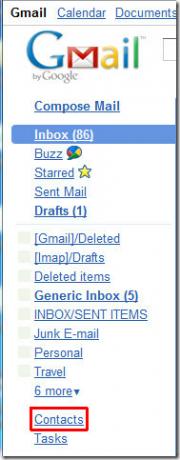
W głównym oknie Kontaktów kliknij Eksport

W oknie eksportu włącz Wszyscy (wszystkie kontakty) pole wyboru i od Jaki format eksportu, włącz opcję formatu Outlook CSV. Kliknij Eksportuj, aby zapisać listę kontaktów na dysku lokalnym.
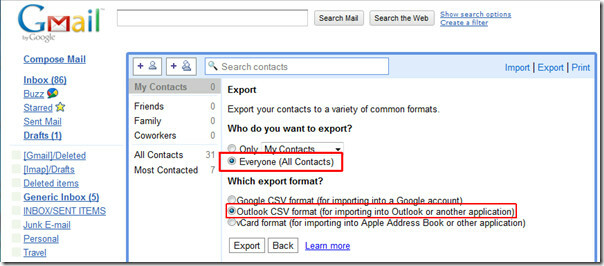
Eksportowanie kontaktów Hotmail
Otwórz okno poczty Hotmail, z paska po lewej stronie kliknij Lista kontaktów.
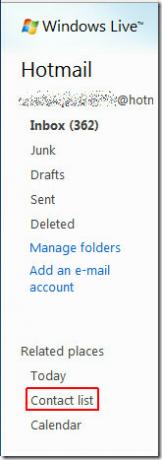
Pojawi się główne okno Kontaktów. Na liście kontaktów zaznacz pole wyboru obok
Imię tytuł, aby wybrać pełną listę kontaktów oraz z Zarządzać z listy rozwijanej wybierz Eksport.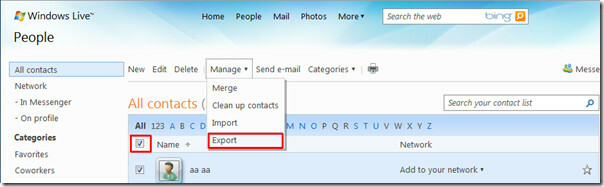
Wpisz captcha i kliknij Eksportuj, aby zapisać ten plik na dysku lokalnym.
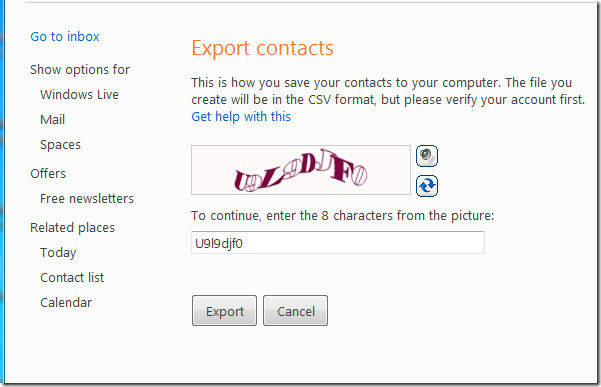
Importowanie kontaktów w programie Outlook
Uruchom program Outlook 2010, w menu Plik kliknij Otwórz, a na koniec kliknij Importuj.
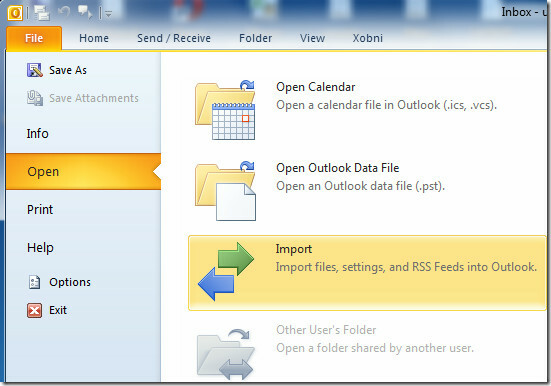
Pojawi się Kreator importu i eksportu. Wybierz Importuj z innego programu lub pliku z listy i kliknij Dalej.
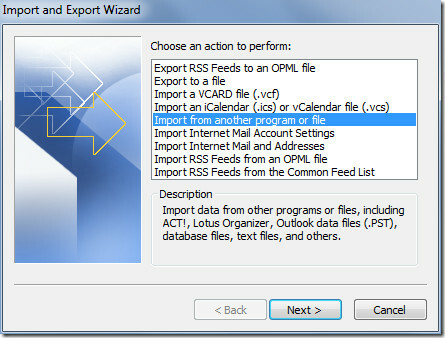
W tym kroku wybierz Wartości oddzielone przecinkami (DOS) i kliknij Dalej.
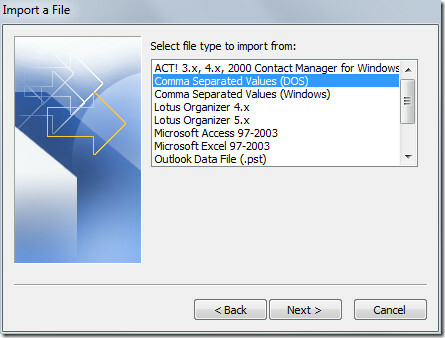
Teraz kliknij przycisk Przeglądaj, aby wybrać plik CSV kontaktów Gmaila, a następnie kliknij przycisk OK w oknie Przeglądaj.
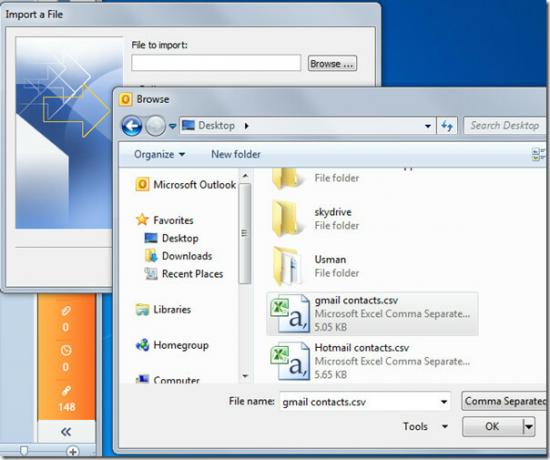
Aby zapobiec duplikowaniu kontaktów, włącz Nie importuj duplikatów opcję i kliknij Dalej, aby przejść dalej.
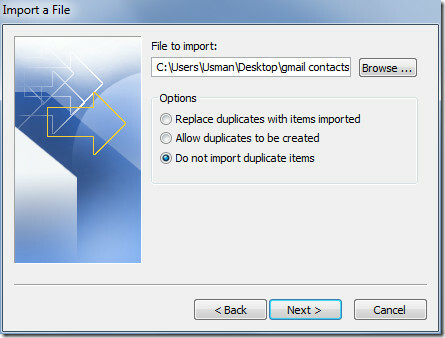
Wybierz folder Kontakty z listy folderów docelowych i kliknij Dalej.
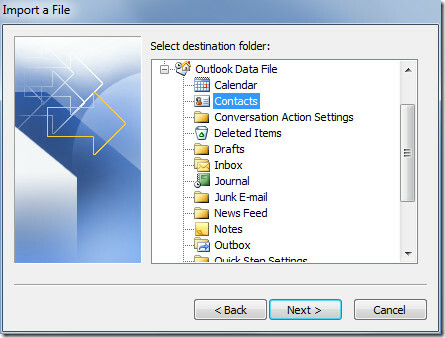
W ostatnim kroku kreatora możesz zmapować listę kontaktów, klikając Mapuj pola niestandardowe. Kliknij przycisk Zakończ, aby zakończyć działanie kreatora.
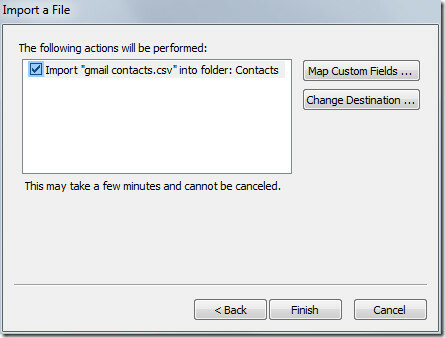
Program Outlook pomyślnie zaimportuje kontakty Gmaila z listy kontaktów. Aby zaimportować listę kontaktów Hotmail, wykonaj tę samą procedurę importowania.
Po zakończeniu na lewym pasku bocznym kliknij Kontakty.
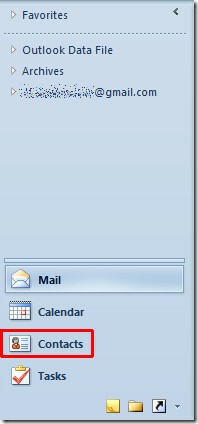
Otworzy się okno główne kontaktu, teraz sprawdź zaimportowaną listę kontaktów i dodaj dodatkowe szczegóły kontaktów zgodnie z potrzebami.
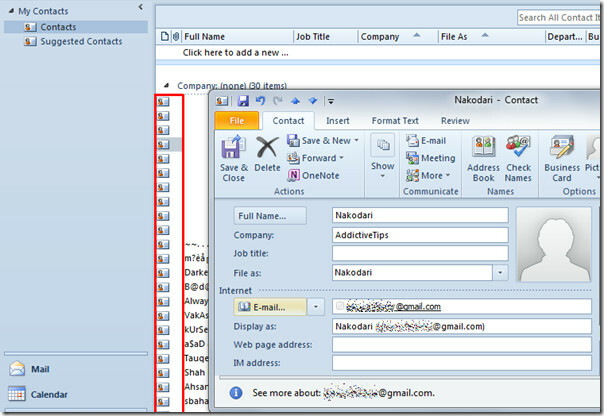
Jeśli chcesz zsynchronizować kontakty Google Gmail z programem Outlook 2010, Przejdź do synchronizacji kontaktów pomoże.
Poszukiwanie
Najnowsze Posty
Dostosuj okienko nawigacji programu Outlook 2010
Okienko nawigacji (obecne po lewej stronie głównego okna programu O...
Włącz okienko wyszukiwania w Visio 2010
Jeśli jesteś intensywnym użytkownikiem Visio, możesz wiedzieć, że V...
Wyślij dokument Word 2010 bezpośrednio do programu PowerPoint 2010
PowerPoint 2010 oferuje wiele funkcji i narzędzi do stworzenia nies...